IOS 16.4: Dæmp blinkende lys i videoer på iPhone, iPad og Mac
Miscellanea / / April 29, 2023
Mens du ser indhold på platforme som YouTube eller Netflix, vil du støde på videoer, der indeholder blinkende lys eller stroboskoplys til kreative formål. Men at se sådanne videoer kan gøre mere skade end gavn for seere, der har fotofølsom epilepsi. Videoer med blinkende lys kan forårsage problemer som hovedpine, kvalme og synsforstyrrelser.

For at løse dette problem har Apple udrullet en ny funktion til iPhone-, iPad- og Mac-brugere, der lader dem automatisk dæmpe blinkende lys, når sådanne videoer begynder at spille. Vi viser dig, hvordan du slår denne funktion til på forskellige Apple-enheder.
Dæmpe blinkende lys på iPhone og iPad
I dag er mobile enheder for det meste den primære kilde til indholdsforbruget. Så lad os først vise dig, hvordan du automatisk dæmper blinkende lys, mens du ser videoer på din iPhone og iPad. Bemærk, at denne funktion blev introduceret med iOS 16.4 og iPadOS 16.4. Så før du går videre med trinene, foreslår vi, at du opdaterer softwareversionen af din enhed.
Trinene forbliver de samme for iPhone og iPad.
Trin 1: Åbn appen Indstillinger på din iPhone eller iPad.

Trin 2: Rul lidt ned og tryk på Generelt.

Trin 3: Tryk på Softwareopdatering.

Trin 4: Hvis en opdatering er tilgængelig, skal du downloade og installere den.
Når installationen er færdig, kan du her se hvordan du kan aktivere Dæmpe blinkende lys på din iPhone eller iPad. Trinene forbliver de samme for begge platforme.
Trin 1: Åbn appen Indstillinger på din iPhone eller iPad.

Trin 2: Rul ned og tryk på Tilgængelighed.

Trin 3: Tryk på Bevægelse fra listen over muligheder.

Trin 4: Tryk på knappen ved siden af Dæmpe blinkende lys.

Ud over at bruge denne funktion under videoafspilning kan du også sæt app-grænser på din iPhone og iPad for at forhindre for stort medieforbrug.
Dæmpe blinkende lys på Mac
Hvis du bruger de fleste af videoerne fra din Mac, kan du aktivere funktionen til automatisk at dæmpe blinkende lys i videoer. Bemærk, at din Mac skal køre på macOS Monterey 13.3 eller nyere for at bruge denne funktion. Sådan kontrollerer og installerer du det samme.
Trin 1: Tryk på Kommando + mellemrumstasten tastaturgenvej for at åbne Spotlight Search, skriv Systemindstillinger, og tryk på Retur.

Trin 2: Klik på Generelt i menuen til venstre.

Trin 3: Klik på Softwareopdatering.

Trin 4: Hvis en opdatering er tilgængelig, skal du downloade og installere den på din Mac.
Når installationen er færdig, kan du se her, hvordan du kan dæmpe blinkende lys, mens du ser videoer på din Mac.
Trin 1: Tryk på Kommando + mellemrumstasten tastaturgenvej for at åbne Spotlight Search, skriv Systemindstillinger, og tryk på Retur.

Trin 2: Rul ned og klik på Tilgængelighed fra venstre sidebjælke.

Trin 3: Vælg Display fra listen over muligheder.

Trin 4: Klik på knappen ud for Dæmp blinkende lys for at tænde den.

Når du begynder at afspille en video, begynder din skærm automatisk at dæmpe.
Det anbefales ikke at se videoindhold, der inkluderer stroboskoplyseffekter, især for børn. Du kan bruge Skærmtidsfunktion på Mac at overvåge og begrænse indholdsforbruget.
Dæmpe blinkende lys på Apple TV
Apple introducerede også denne funktion til Apple TV-brugere. Hvis du er en filmelsker, skal du have stødt på film som Enter The Void, som byder på tunge stroboskoplyseffekter (det er bare Gaspar Noé for dig). Så hvis du vil reducere stroboskoplyseffekterne, kan du slå funktionen til på dit Apple TV. Før det skal du sikre dig, at du bruger tvOS 16.4 eller nyere.
Trin 1: Åbn Indstillinger på dit Apple TV.

Trin 2: Rul ned og vælg System.

Trin 3: Vælg Softwareopdateringer.

Trin 4: Vælg Opdater software.

Trin 5: Hvis en opdatering er tilgængelig, skal du downloade og installere den.
Når installationen er fuldført, kan du her se, hvordan du automatisk kan dæmpe blinkende lys i videoer på dit Apple TV eller Apple TV 4K.
Trin 1: Åbn Indstillinger på dit Apple TV.

Trin 2: Rul ned og vælg Tilgængelighed.

Trin 3: Vælg Bevægelse fra listen over muligheder.

Trin 4: Vælg Dæmp blinkende lys for at aktivere funktionen.

Gem dine øjne
Dette er et godt skridt fra Apple til at inkludere muligheden for automatisk at dæmpe blinkende lys på forskellige enheder. Der er mange flere tilgængelighedsfunktioner for dem, der lider af synsnedsættelse. Det kan du f.eks inverter skærm- eller billedfarverne på din iPhone for at undgå de skadelige virkninger af langvarig brug af enheden. Vi anbefaler at afbalancere din enheds skærmtid under dit daglige brug.
Sidst opdateret den 11. april, 2023
Ovenstående artikel kan indeholde tilknyttede links, som hjælper med at understøtte Guiding Tech. Det påvirker dog ikke vores redaktionelle integritet. Indholdet forbliver upartisk og autentisk.
VIDSTE DU
iPhone 5s er en af de mest populære Apple-telefoner med mere end 70 millioner solgte enheder siden 2013.
Skrevet af
Paurush Chaudhary
Afmystificering af teknologiens verden på den enkleste måde og løsning af hverdagsproblemer relateret til smartphones, bærbare computere, tv'er og indholdsstreamingplatforme.

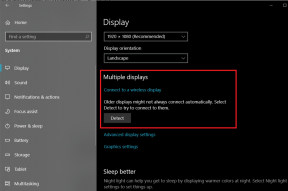

![Ret din computer mangler hukommelse Advarsel [LØST]](/f/0600ea61e89a70505499530fd96469a6.png?width=288&height=384)